將 Mixed Reality OpenXR 外掛程式新增至現有的 Unity 專案
如果您有已針對 OpenXR 設定的 Unity 專案, (您已安裝) 並設定 Unity OpenXR 外掛程式,而且您想要新增功能以將應用程式設為HoloLens 2或Windows Mixed Reality頭戴式裝置的目標,請遵循下列指示。
若要判斷您的專案是否已安裝 Mixed Reality OpenXR 外掛程式:
在 Unity 的功能表列上,選取[編輯>專案設定]。
確保您位於 [XR Plug-in Management] \(XR 外掛程式管理\) 頁面上,並已顯示 [Universal Windows Platform] \(通用 Windows 平台\) 設定 (Windows 標誌索引標籤)。
如果Microsoft HoloLens功能群組呈現灰色或不存在,則不會安裝 Mixed Reality OpenXR 外掛程式。
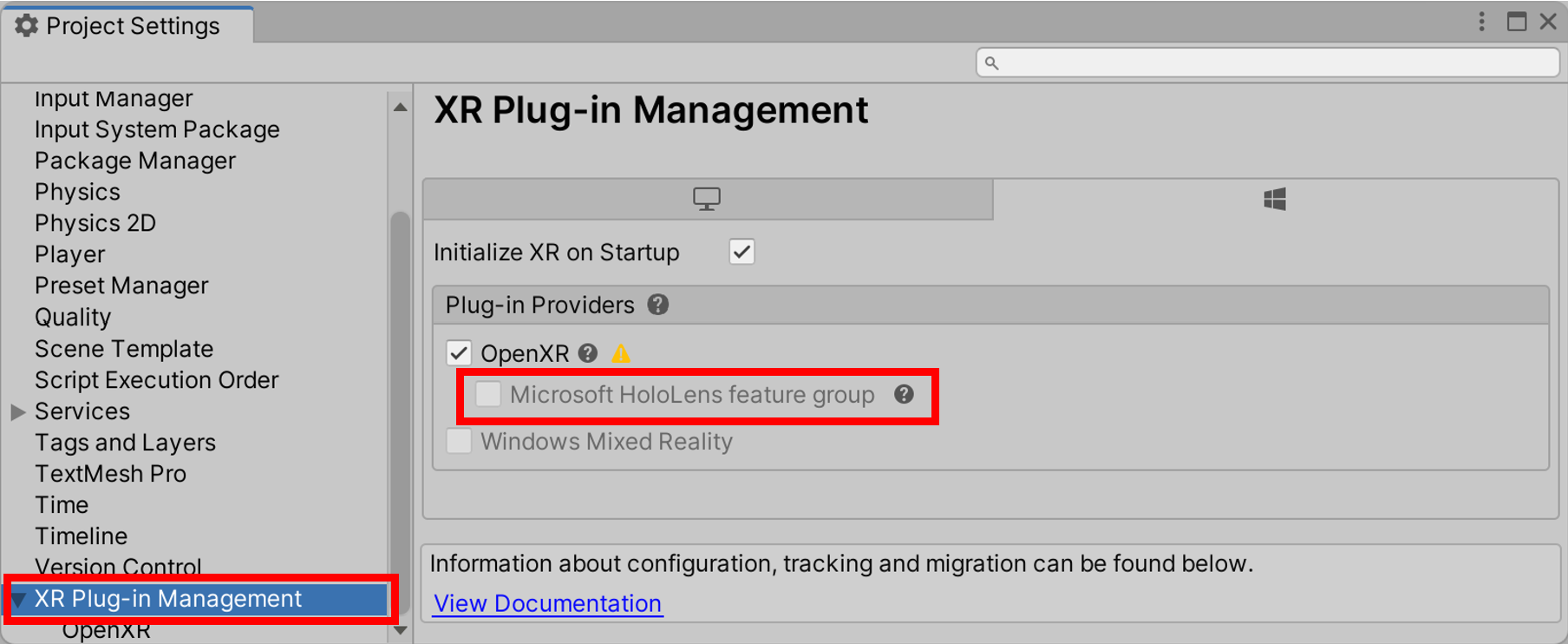
如果已安裝外掛程式,請繼續進行名為 設定專案的 區段,以使用 Mixed Reality OpenXR 外掛程式。 否則,請繼續遵循下列指示。
下載並安裝Mixed Reality功能工具
Mixed Reality OpenXR 外掛程式是以 Unity 套件的形式提供。 探索、更新和匯入功能套件的最佳方式是使用 Mixed Reality 功能工具。 您可以依名稱或類別搜尋套件、查看其相依性,甚至在匯入之前查看專案資訊清單檔的建議變更。
下載完成之後,流覽至可執行檔MixedRealityFeatureTool.exe,然後使用它啟動Mixed Reality功能工具。
![開啟 [MixedRealityFeatureTool] 的螢幕擷取畫面。](images/open-mixed-reality-feature-tool.png)
匯入 Mixed Reality OpenXR 外掛程式
在 [Mixed Reality Feature Tool] 中,選取 [Start] \(啟動\)。
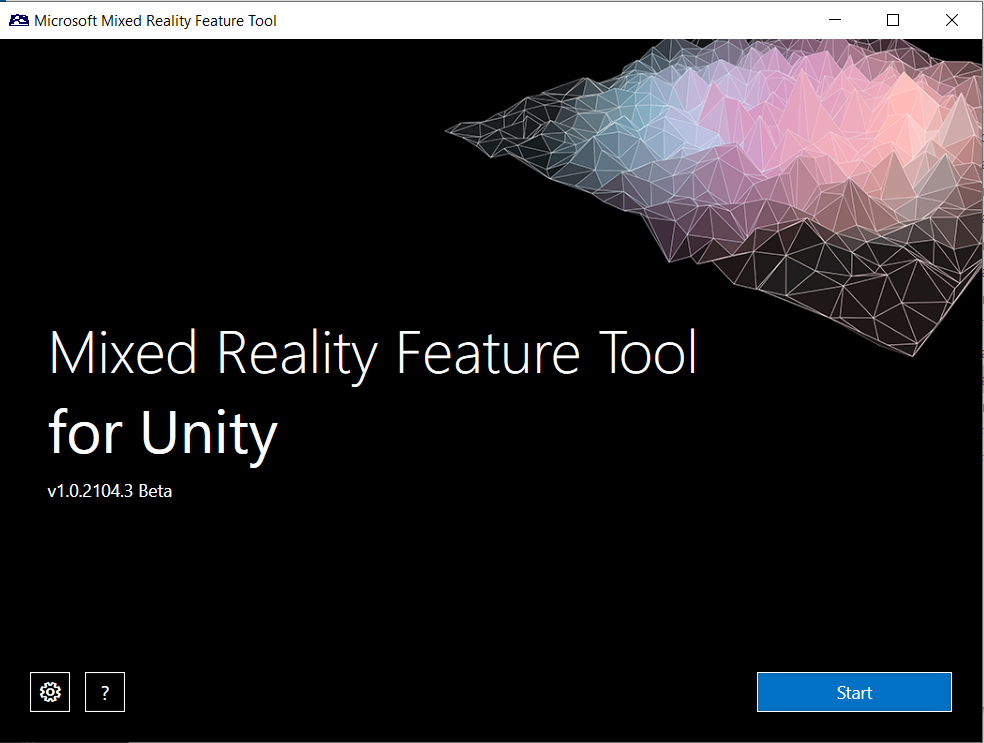
選取 [流覽] 按鈕, (下圖中的 [三點] 按鈕) ,然後流覽至包含 Unity 專案的資料夾,然後開啟它。
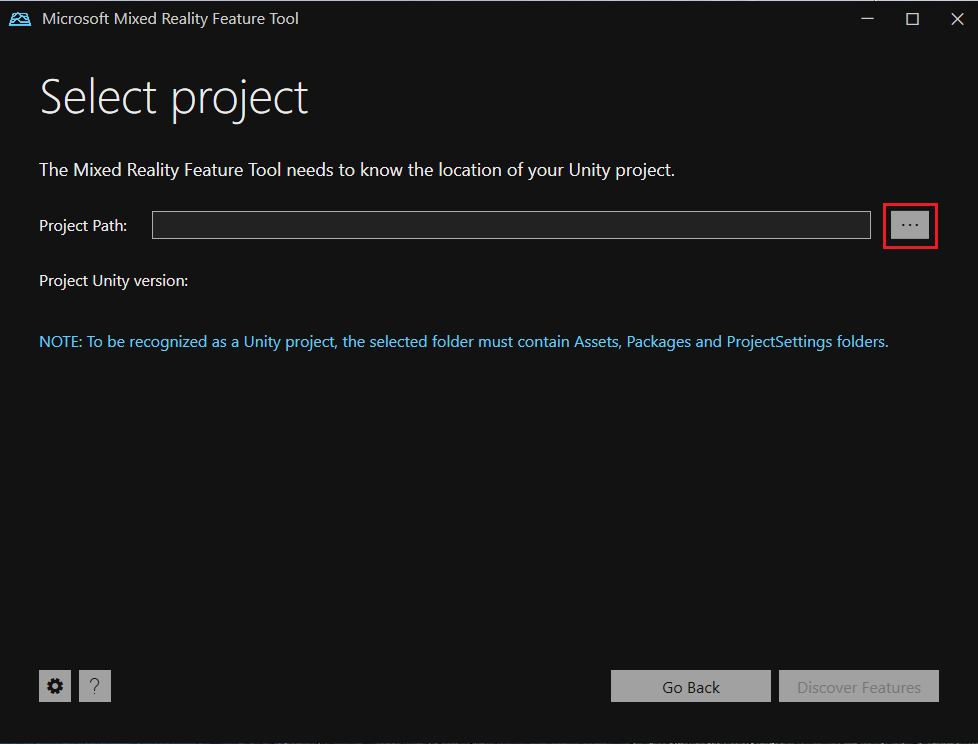
注意
工具中的 [Project Path] \(專案路徑\) 方塊必須包含一些值,因此預設會插入反斜線 ("_")。
選取資料夾之後,工具會檢查其是否為有效的 Unity 專案資料夾。
![Mixed Reality Feature Tool [Project Path] \(專案路徑\) 畫面的螢幕擷取畫面。](images/007-project-path.png)
選取 [Discover Features] \(探索功能\)。
注意:當工具從摘要重新整理套件時,您可能需要等候幾秒鐘。
在 [Discover Features] \(探索功能\) 頁面上,請注意有六個套件群組的清單。
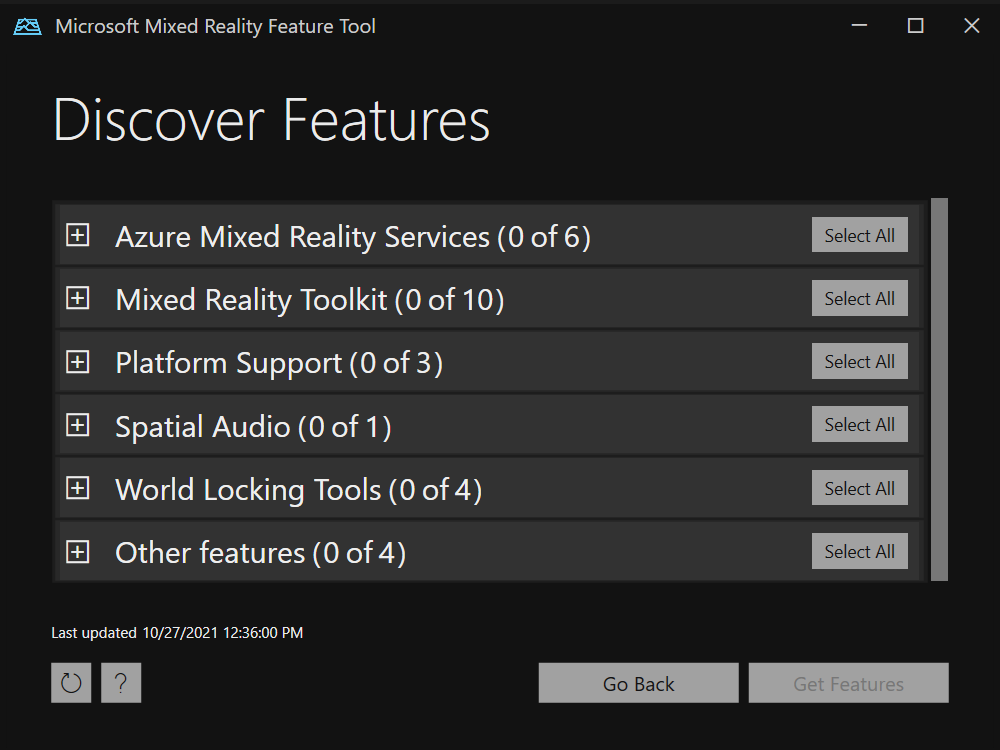
按一下 [Platform Support (0/5)] \(平台支援 (0/5)\) 左側的 "+" 按鈕,然後選取最新版本的 [Mixed Reality OpenXR Plugin] \(Mixed Reality OpenXR 外掛程式\)。
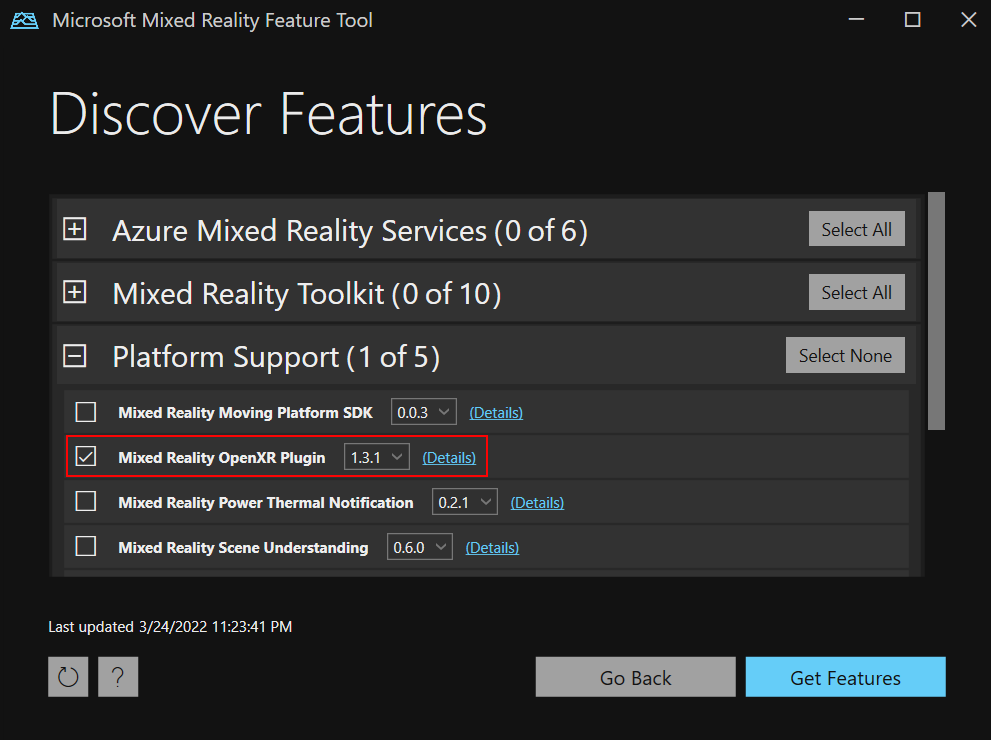
選取之後,按一下 [Get Features] \(取得功能\)。
選取 [Validate] \(驗證\) 以驗證您選取的套件。 您應該會看到一個對話方塊,指出 [No validation issues were detected] \(未偵測到任何驗證問題\)。 當您看到該對話方塊後,請按一下 [OK] \(確定\)。
在 [Import Features] \(匯入功能\) 頁面上,左側資料行 [Features] \(功能\) 會顯示您剛才選取的套件。 右側資料行 [Required dependencies] \(必要相依性\) 會顯示任何相依性。 您可以按一下這些項目的 [Details] \(詳細資料) 連結,以深入了解這些項目。
當您準備好繼續進行時,請選取 [Import] \(匯入\)。在 [Review and Approve] \(檢閱並核准\) 頁面上,您可以檢閱套件的相關資訊。
選取 [Approve] \(核准\)。
返回 Unity Editor,然後按一下 UI 中的空白區域。 您會看到進度列,其中顯示正在匯入套件。
將專案設定為使用 Mixed Reality OpenXR 外掛程式
- 如果您是以HoloLens 2為目標,請參閱透過專案驗證設定HoloLens 2,以取得進一步的指示。 或者,若要手動套用建議的設定,請參閱手動設定HoloLens 2。
- 如果您的目標是Windows Mixed Reality頭戴式裝置,請參閱設定桌面 VR。